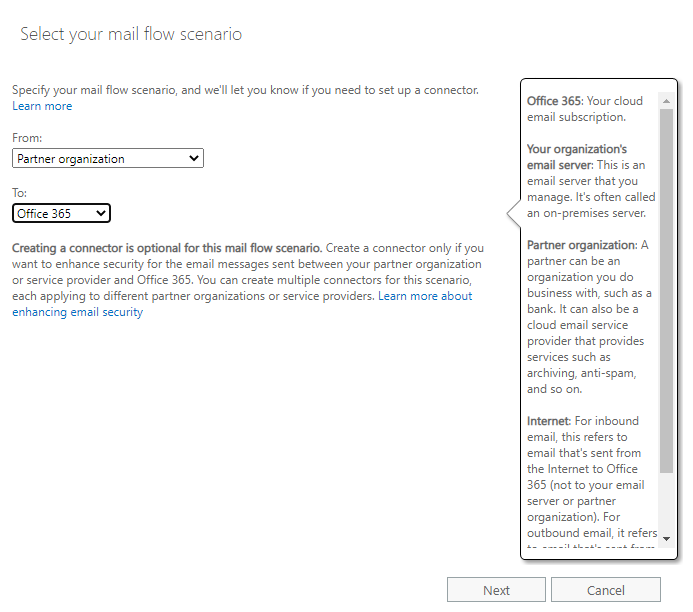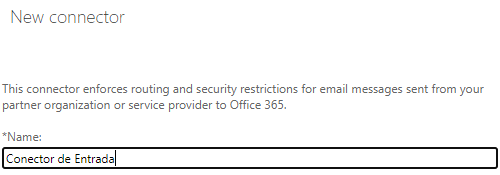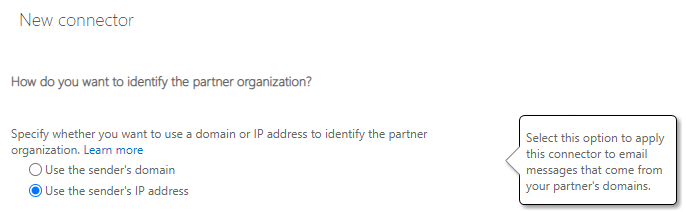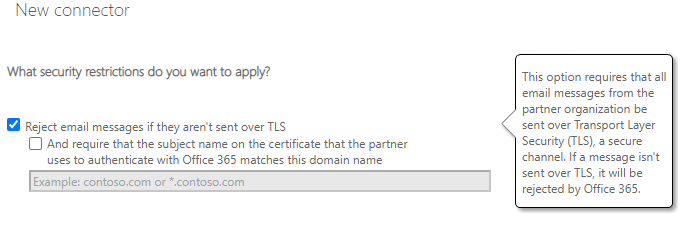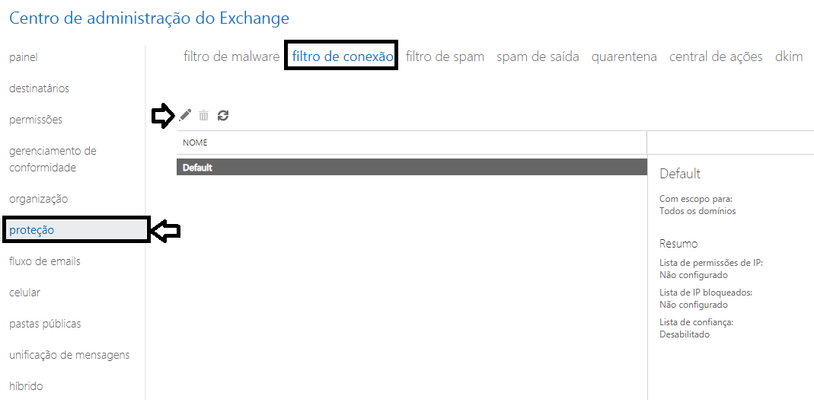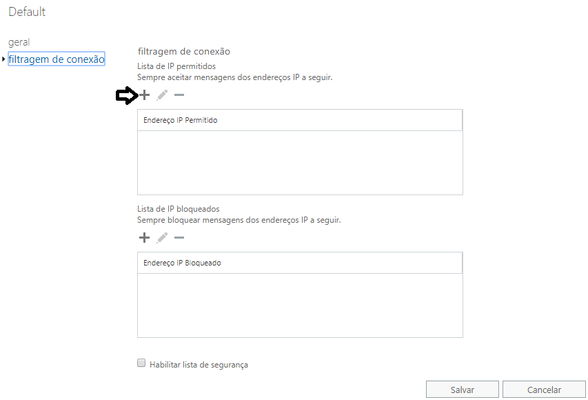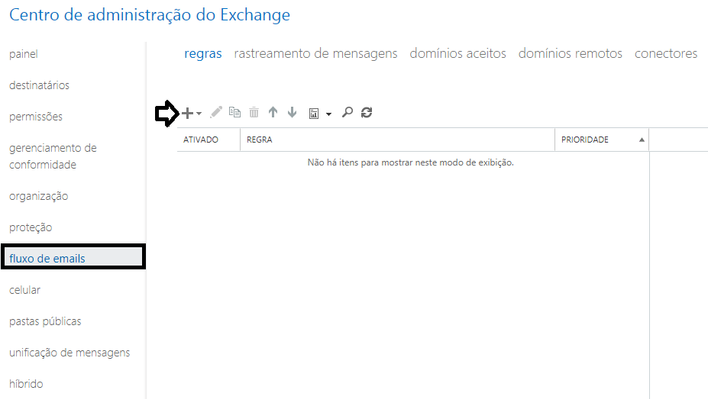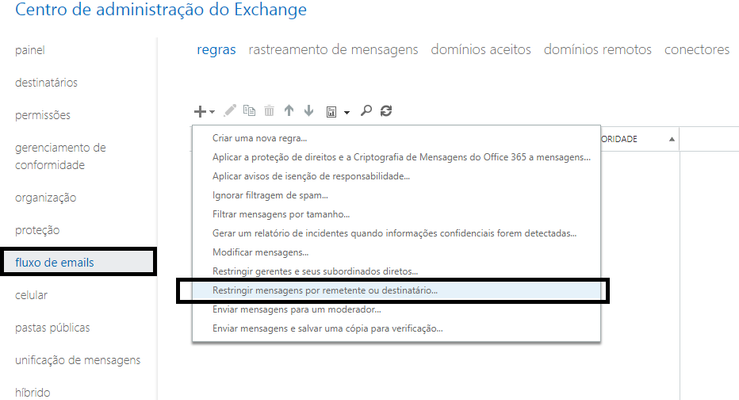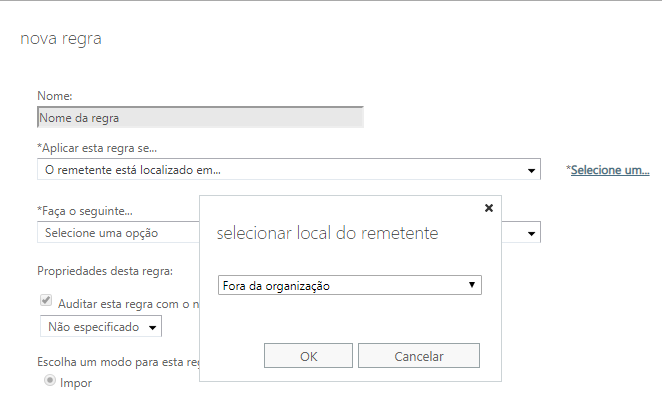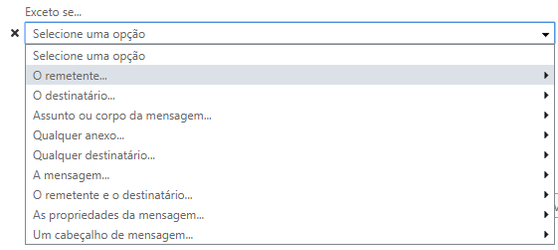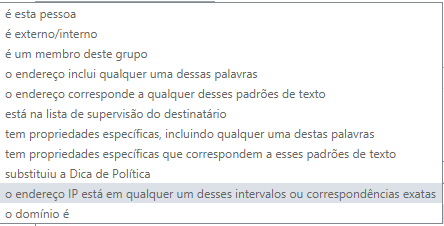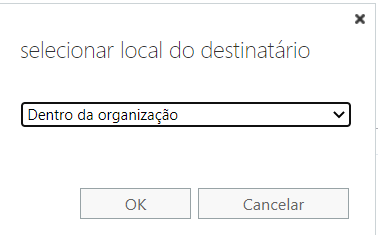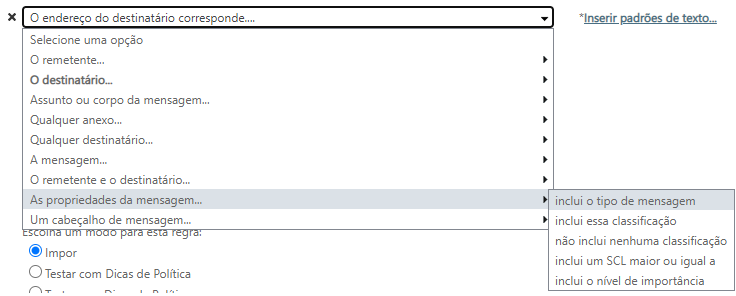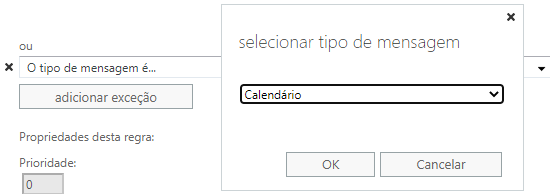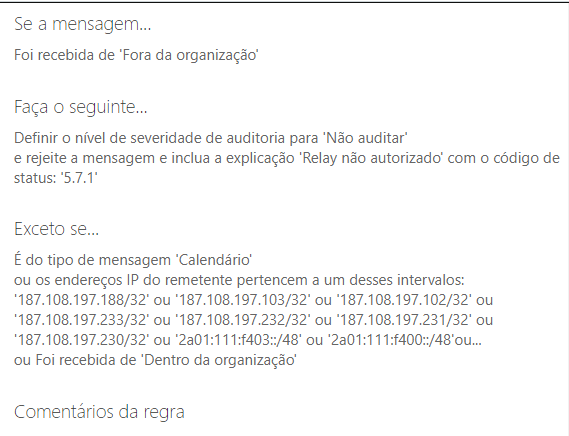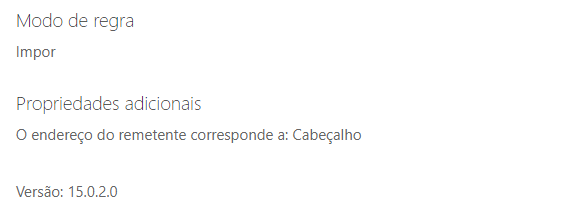[HSC MailInspector] - Office 365 - Conector de Entrada com MLI Cloud
Este procedimento tem o propósito de orientar de forma clara o processo de criar um conector de entrada para o Office 365 aceitar as conexões do MLI Cloud.
Premissas
- É necessário que o administrador tenha acesso e privilégios no Office 365 da Microsoft.
Procedimento
Criação de Conector de Entrada
Essa primeira etapa é para que o Office 365 não bloqueie emails dos IP's do MailInspector na nuvem, por excesso de conexão.
- Entre no Office 365 Exchange Admin Center (EAC)
- Clique em Fluxo de Email (Mail Flow) > Conectores (Connectors)
- Clique no ícone com sinal de mais (+), para criar novo conector.
Em DE: Partner Connection
PARA: Office 365 - Clique em Next
- No campo Nome, insira um nome para a regra. No exemplo vamos colocar o nome: Conector de Entrada
- Clique em Next
- Selecione a opção: Use the Senders IP Address
- Clique em Next
- Clique em
 para adicionar o(s) IP(s) que mandam email para a solução Office 365. No nosso caso são os IP's a seguir:
para adicionar o(s) IP(s) que mandam email para a solução Office 365. No nosso caso são os IP's a seguir:- 187.108.197.230/32
- 187.108.197.231/32
- 187.108.197.232/32
- 187.108.197.233/32
- 187.108.197.102/32
- 187.108.197.103/32
- 187.45.183.226/32
- 186.227.197.39/32
- 131.100.228.128/25
- 177.136.253.0/26
- Após inserido todos os IP's, clique em Ok e em Next
- Na tela a seguir, mantenha as configurações indicadas (de TLS)
- Clique em Next
- Irá aparecer uma tela de resumo das informações. Clique em Salvar.
A seguir, vamos incluir os IP's da solução em nuvem nas exceções de filtragem.
- Entre no Office 365 Exchange Admin Center (EAC)
- Clique em Proteção (Protection)
- Clique em Filtro de Conexão (connection filter)
- Clique no Ícone Editar
- Clique em Filtragem de conexão (connection filtering)
- Clique no ícone com sinal de mais (+) na seção Lista de IP’s Permitidos (IP Allow list)
- Insira os IP’s abaixo indicados:
- 187.108.197.230/32
- 187.108.197.231/32
- 187.108.197.232/32
- 187.108.197.233/32
- 187.108.197.102/32
- 187.108.197.103/32
- 187.45.183.226/32
- 186.227.197.39/32
- 131.100.228.128/25
- 177.136.253.0/26
- Clique em Salvar, para que as configurações sejam aplicadas.
Criação de Regra de Fluxo de email para entrada aceitando somente o MLI Cloud (bloqueando os demais IP's, que não sejam do MLI Cloud)
IMPORTANTE: Só faça o procedimento a seguir, se você já está com o MLI apontando os e-mails para o Office 365, isto é, se o MailInspector já estiver em funcionamento filtrando os seus e-mails!
- Na tela de acesso do Exchange Admin Center (EAC), clique em Fluxo de Emails (mail flow)
- Clique no ícone com sinal de mais (+), para “descer” o menu
- Selecione a opção Restringir mensagens por remetente ou destinatário... (Restrict messages by sender or recipient…)
- Na janela de nova regra, complete os campos solicitador com:
- Nome (é o nome da regra, por exemplo: Aceita somente Emails do MLI Cloud)
- Para aplicar esta regra se... selecione O remetente está localizado em... e Fora da Organização
- DESMARQUE Auditar esta regra com nível severidade (Enforce).
- Clique em Mais Opções
- Clique em Adicionar Exceção
- Selecione Remetente.... > Endereço IP está em qualquer um desses intervalos ou corresponde exatamente (the sender... > IP address is in any of these ranges or exactly matches)
- Adicione os seguintes IP’s:
- 187.108.197.230/32
- 187.108.197.231/32
- 187.108.197.232/32
- 187.108.197.233/32
- 187.108.197.102/32
- 187.108.197.103/32
- 187.45.183.226/32
- 186.227.197.39/32
- 131.100.228.128/25
- 177.136.253.0/26
- 40.92.0.0/15
- 40.107.0.0/16
- 52.100.0.0/14
- 104.47.0.0/17
- 2a01:111:f400::/48
- 2a01:111:f403::/48
- Clique em Ok
- Adicione nova exceção
- Selecione a opção O remetente está localizado em...
- Selecione a opção Dentro da Organização
- Adicione nova exceção
- Selecione a opção As propriedades da mensagem... Inclui o tipo de mensagem
- Selecione Calendário
- Não esqueça de colocar a ação:
- Clique em Salvar
- DESMARQUE a caixa para deixar a regra desativada. Você só deve ativá-la DEPOIS que os e-mails chegarem pelo MLI Cloud, ou seja, só depois do DNS ter sido devidamente publicado!
A regra deve ficar algo parecido com isso:
Dúvidas
Caso ainda tenha mais dúvidas quanto a esse procedimento, entre em contato conosco.
Outras informações
Importante lembrar que a regra de Fluxo de email de entrada aceitando SOMENTE o MLI CLOUD só deve ser ativado DEPOIS de devidamente publicado o DNS.
Related articles